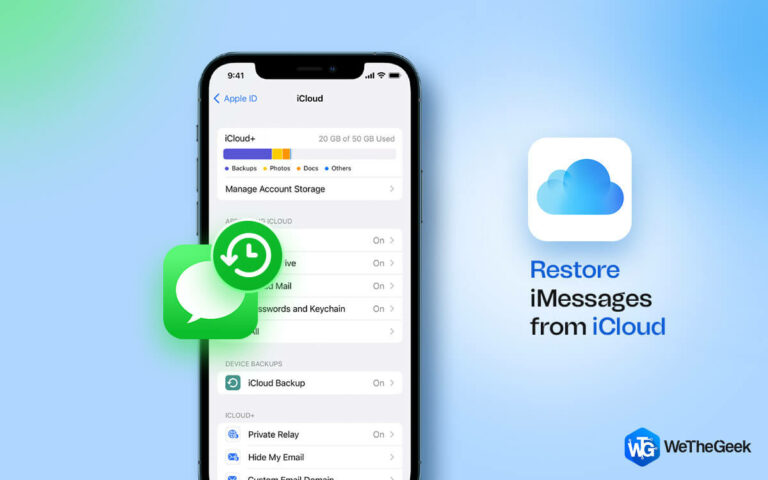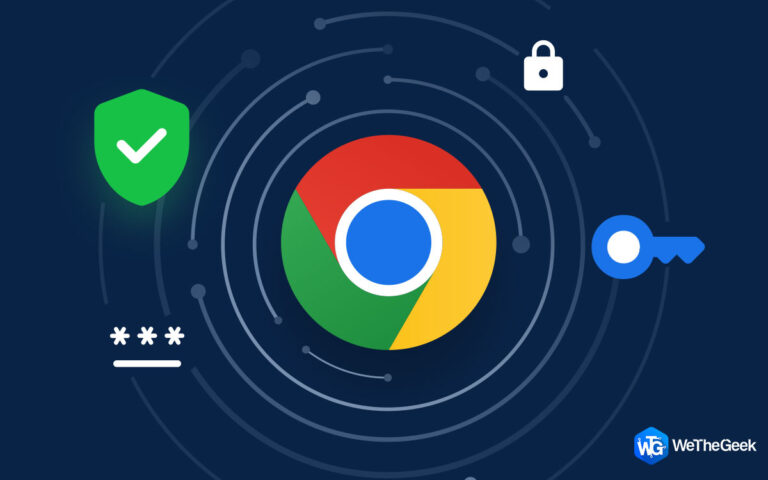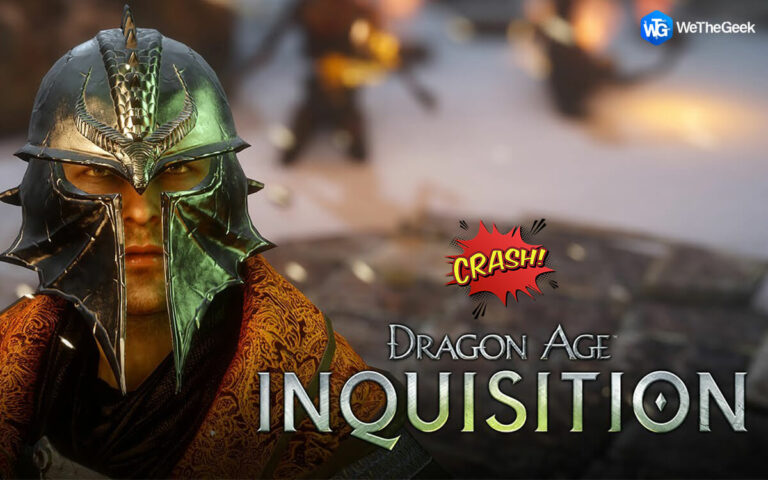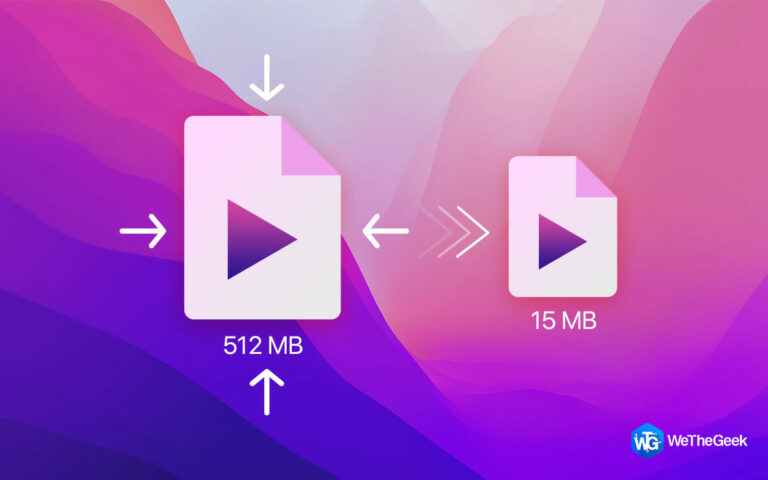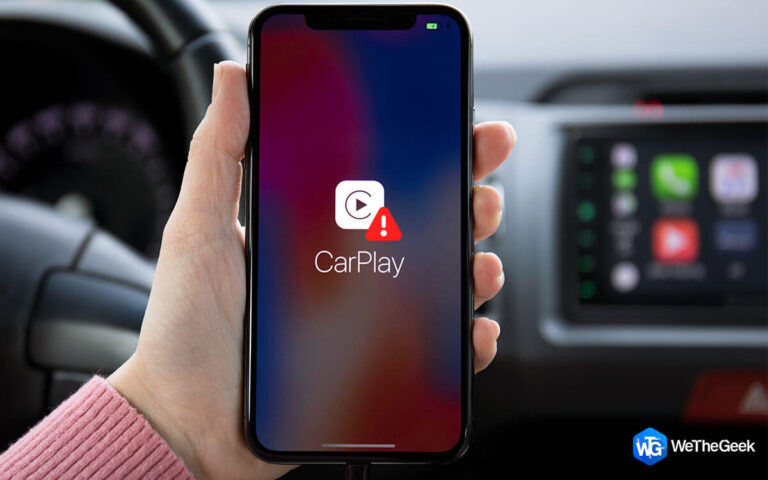Какой из них выбрать и как их открыть?
Если вы путаетесь между форматами изображений HEIC и JPEG или не можете решить, какой формат использовать для сохранения цифровых изображений, мы здесь, чтобы помочь. В этом руководстве будут объяснены различия и сходства между этими форматами изображений, их особенности, плюсы и минусы, а также представлены удобные способы просмотра и преобразования изображений HEIC.
Что такое HEIC?
HEIC, также известный как HEIF (высокоэффективный файл изображения), — это формат файла, разработанный группой экспертов по движущимся изображениям (MPEG), который Apple использовала в 2017 году с iOS 11 для экономии места на диске без ущерба для качества изображения. Этот формат файла сжимает фотографии до меньшего размера, поддерживает прозрачность, анимацию и метаданные, а также позволяет хранить несколько изображений и их изменения в одном файле, что делает его универсальным и предпочтительным форматом для редактирования.
Плюсы
- Он предлагает неразрушающее редактирование изображений.
- Занимает меньше места для хранения, но сохраняет качество изображения.
- Поддерживает цветовой диапазон до 16 бит, живые фотографии, анимацию и т. д.
Минусы
- Пользователи Windows, Android, Google Chrome и большинство веб-браузеров не поддерживают его.
- Невозможно использовать файлы HEIC на таких платформах, как Instagram, Facebook и т. д.
- Право собственности Apple не является открытым исходным кодом.
Что такое файл JPEG?
Joint Photographic Experts Group (JPEG) — популярный формат изображений, совместимый практически со всеми устройствами и платформами. Формат изображения имеет сжатие с потерями, что делает его пригодным для использования в Интернете. Однако эти файлы не идеальны для печати, и степень сжатия регулируется за счет качества изображения и места для хранения.
Плюсы
- Легко сжать качество и степень изображения.
- Совместимо с большинством устройств и веб-браузеров.
- Высокое качество изображения.
Минусы
- Занимают больше места, чем файлы HEIC/HEIF.
- Результат не всегда прогрессивный.
Операционные системы с поддержкой HEIC и JPG
Как правило, HEIC совместим с устройствами Apple. Однако JPEG — это формат, совместимый с большинством операционных систем и платформ.
HEIC против JPEG: каковы преимущества использования изображений HEIC?
Преимущество файлов HEIC в том, что они обеспечивают лучшее сжатие изображений. Это означает, что вам не придется жертвовать качеством изображения, даже если размер файла небольшой. Профессионалы предпочитают 16-битную глубину цвета, обеспечиваемую HEIC, поскольку можно получить доступ к более широкому диапазону цветов.
В чем разница между файлами HEIC и JPEG?
Споры о том, какой формат лучше всего подходит для фотографий, бесконечны. Некоторые пользователи используют формат файла, потому что не знают о других форматах и их преимуществах. Здесь в табличной форме мы объясняем разницу между двумя популярными форматами изображений — HEIC и JPEG.
| Ключевые аспекты | HEIC | JPEG |
| Прозрачность изображения | HEIC поддерживает это. | JPEG это не поддерживает. |
| Цвет изображения | 16-битный глубокий цвет. | 8-битные цвета. |
| Качество изображения | По сравнению с JPEG качество изображения выше. | Ниже, чем HEIC. |
| Размер файла | Меньший размер файла. | Больший размер файла. |
| Сжатие | Надежный алгоритм сжатия. | Менее эффективный алгоритм сжатия. |
| Гибкость | Гибкий, чем JPEG. Содержит отдельные изображения или последовательности изображений и т. д. | Он менее гибок и содержит только одно изображение. |
| Совместимость | Ограниченная совместимость устройств и платформ. | Совместим практически со всеми устройствами и платформами. |
| Место для хранения | Занимает меньше места по сравнению с JPEG. | Он занимает больше места, чем файл HEIC. |
| Редактирование/Метаданные | Поддерживает редактирование и метаданные. | Ограниченные возможности редактирования и метаданных. |
Как вы выбираете между HEIC и JPEG?
Хотя выбор формата изображения является вашим личным выбором, если вы являетесь пользователем устройства Apple, HEIC будет форматом по умолчанию, в котором будут захватываться изображения. Он совместим с macOS, iOS и iPadOS. Кроме того, если вы беспокоитесь об экономии места для хранения или пространство ограничено, используйте формат HEIC, поскольку он сохранит изображения высокого качества, не занимая много места.
Напротив, изображения JPEG более доступны и совместимы со всеми операционными системами и устройствами. Если вы используете разные устройства, у вас никогда не возникнет проблем при использовании формата JPG, поскольку нет необходимости конвертировать их для просмотра и передачи файлов.
Как открыть файлы HEIC и конвертировать HEIC в JPEG в Windows?
Поскольку изображения HEIC несовместимы с Windows, платформами сторонних производителей и большинством браузеров, вам необходимо преобразовать HEIC в JPEG или PNG, чтобы просмотреть их на ПК с Windows. HEIC Converter — отличный инструмент, который помогает конвертировать неограниченное количество HEIC в JPG/PNG в Windows без ограничений.
Вот как вы можете использовать этот инструмент.
1. Загрузите, установите и запустите HEIC Converter.
2. Если у вас есть ключ, нажмите кнопку «Активировать сейчас», введите ключ и активируйте продукт.

3. Добавьте в программу фотографии HEIC. Вы можете перетащить изображения или использовать кнопку «Добавить папку» или «Добавить изображения HEIC».

4. Затем выберите формат, в который вы хотите конвертировать файлы HEIC. Вы можете конвертировать его в JPEG или PNG. Выберите формат и введите путь вывода, чтобы сохранить преобразованные файлы.

5. Чтобы начать процесс, нажмите кнопку Конвертировать. Файл HEIC будет мгновенно преобразован в выбранный формат, и вы сможете просмотреть его на своем компьютере.
Примечание – Если вы являетесь пользователем Apple и время от времени используете Windows, мы рекомендуем создать копию и преобразовать ее в JPEG или PNG.
Какой формат лучший?
По сравнению с JPEG HEIC превосходит почти во всех областях. Вы можете сохранять изображения более высокого качества, не занимая много места.
Однако вам придется решить проблему совместимости, поскольку файлы HEIC несовместимы со всеми устройствами. Однако конвертировать файлы HEIC в JPG с помощью HEIC Converter для Windows легко.
На iPhone это происходит автоматически, когда вы незаметно для себя делитесь изображениями.
Кроме того, вы можете вернуться к съемке в формате JPEG. Откройте «Настройки» > «Камера» > «Форматы» на iPhone и выберите «Наиболее совместимые». Это поможет изменить настройку захвата камеры с HEIC на JPEG.
Предположим, вы используете несколько устройств одновременно; вы можете использовать JPEG. Однако, если вы используете конвертер HEIC, вы можете использовать HEIC. Поскольку он помогает сэкономить место и имеет технические преимущества, этот формат вскоре будет доступен на разных платформах.
Часто задаваемые вопросы
Вопрос 1. Могу ли я просматривать изображения HEIC на ПК с Windows?
Вы можете просматривать изображения HEIC на ПК с Windows с помощью программного обеспечения для просмотра и преобразования HEIC в JPEG и PNG.
В2. Какой из них обеспечивает лучшую цветопередачу — HEIC или JPEG? HEIC поддерживает 16-битные цвета по сравнению с JPEG, обеспечивая лучшее представление цвета.
Вопрос 3. Совместим ли HEIC со всеми платформами и устройствами?
Нет, формат HEIC совместим только с некоторыми устройствами и платформами.
Вопрос 4. Каковы ограничения на редактирование файлов HEIC и JPEG?
HEIC предоставляет больше возможностей редактирования и постобработки, тогда как JPEG предлагает ограниченные возможности метаданных и редактирования.
Вопрос 5. Когда я конвертирую HEIC в JPEG, потеряется ли качество изображения?
Иногда вы можете столкнуться с потерей качества изображения, поскольку JPEG — это формат сжатия с потерями. Однако, используя HEIC Converter, вы можете защитить свои изображения от потери качества.
Вопрос 6. Какой формат мне выбрать?
В конечном счете, выбор формата файла зависит от пользователя и его потребностей. Если вам нужны высококачественные изображения, занимающие меньше места, HEIC — лучший вариант. Однако, если вы являетесь пользователем Windows и хотите просматривать и использовать изображения HEIC, используйте конвертер HEIC, чтобы преобразовать их в JPG и PNG.